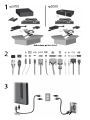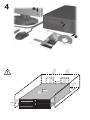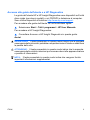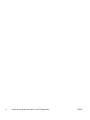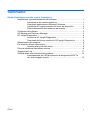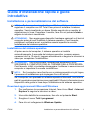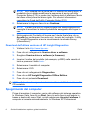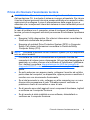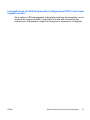10mm
10mm
10mm
10mm
50mm

Guida d'installazione rapida e guida
introduttiva
Modelli rp5700 e rp3000

© Copyright 2008 Hewlett-Packard Development
Company, L.P. Le informazioni qui contenute
sono soggette a modifiche senza preavviso.
Windows e Windows Vista sono entrambi marchi
o marchi registrati di Microsoft Corporation negli
Stati Uniti e/o in altri Paesi.
Le uniche garanzie su prodotti e servizi HP sono
definite nei certificati di garanzia allegati a
prodotti e servizi. Nulla di quanto qui contenuto
potrà essere interpretato nel senso della
costituzione di garanzie accessorie. HP declina
ogni responsabilità per errori od omissioni
tecniche o editoriali contenuti nella presente
guida.
Questo documento contiene informazioni
proprietarie protette da copyright. Nessuna parte
del documento può essere fotocopiata, riprodotta
o tradotta in altra lingua senza la preventiva
autorizzazione scritta di Hewlett-Packard
Company.
Guida d'installazione rapida e guida introduttiva
Modelli rp5700 e rp3000
Seconda edizione (agosto 2008)
Numero di parte del documento: 440723-062

Accesso alle guide dell'utente e a HP Diagnostics
Le guide dell'utente HP e HP Insight Diagnostics sono disponibili sull'unità
disco rigido (per alcuni modelli) o sul CD/DVD in dotazione al computer.
Sono inoltre disponibili all'indirizzo
http://www.hp.com/support.
Per accedere alle guide dell'utente HP sull'unità disco rigido:
▲
Selezionare Start > Tutti i programmi > HP User Manuals.
Per accedere a HP Insight Diagnostics:
▲
Consultare Accesso a HP Insight Diagnostics in questa guida.
Avvisi
AVVERTENZA! Il testo presentato in questo modo indica che la mancata
osservanza delle istruzioni potrebbe comportare lesioni fisiche o addirittura
la perdita della vita.
ATTENZIONE: Il testo presentato in questo modo indica che la mancata
osservanza delle relative istruzioni può causare danni alle apparecchiature
o perdite di informazioni.
NOTA: Il testo presentato in questo modo indica che vengono fornite
importanti informazioni supplementari.
ITWW iii

iv Accesso alle guide dell'utente e a HP Diagnostics ITWW

Sommario
Guida d'installazione rapida e guida introduttiva
Installazione e personalizzazione del software ............................................... 1
Installazione del sistema operativo .............................................. 1
Download aggiornamenti Microsoft Windows .............................. 1
Installazione o aggiornamento dei driver dei dispositivi ............... 2
Personalizzazione dello schermo del monitor .............................. 2
Protezione del software .................................................................................. 3
HP Backup and Recovery Manager ............................................................... 3
HP Insight Diagnostics .................................................................................... 4
Accesso a HP Insight Diagnostics ................................................ 5
Download dell'ultima versione di HP Insight Diagnostics ............. 6
Spegnimento del computer ............................................................................. 6
Per reperire ulteriori informazioni .................................................................... 7
Accesso alle guide dell'utente ...................................................... 8
Prima di chiamare l'assistenza tecnica ........................................................... 9
Suggerimenti utili .......................................................................................... 11
Guida di base alla risoluzione dei problemi .................................................. 12
Interpretazione dei LED del pannello di diagnostica POST e
dei codici segnali acustici ........................................................... 13
ITWW v

vi ITWW

Guida d'installazione rapida e guida
introduttiva
Installazione e personalizzazione del software
NOTA: Se il computer viene fornito con Windows Vista, verrà richiesto di
registrare il computer con HP Total Care prima di installare il sistema
operativo. Verrà visualizzato un breve filmato seguito da un modulo di
registrazione in linea. Compilare il modulo, fare clic sul pulsante Inizio e
seguire le istruzioni visualizzate.
ATTENZIONE: Non aggiungere dispositivi hardware opzionali o di terzi al
computer prima di aver installato il sistema operativo. Così facendo,
potrebbero verificarsi errori e potrebbe essere impedita la corretta
installazione del sistema operativo.
Installazione del sistema operativo
Al primo avvio del computer, il sistema operativo si installa
automaticamente. A seconda del sistema operativo, possono essere
necessari da 5 a 10 minuti. Leggere attentamente e seguire le istruzioni a
video per completare l'installazione.
ATTENZIONE: Una volta avviata l'installazione automatica, NON
SPEGNERE IL COMPUTER FINO AL TERMINE DELLA PROCEDURA.
Così facendo, infatti, si potrebbe danneggiare il software in esecuzione sul
computer o impedirne la corretta installazione.
NOTA: Se il computer viene fornito con un sistema operativo in più lingue,
il processo di installazione può impiegare fino a 60 minuti.
Se il computer non possiede un sistema operativo Microsoft, non tutte le
parti di questa documentazione sono applicabili. Ulteriori informazioni sono
disponibili nella guida in linea dopo l'installazione del sistema operativo.
Download aggiornamenti Microsoft Windows
1. Per configurare la connessione Internet, fare clic su Start > Internet
Explorer e seguire le istruzioni a video.
2. Una volta stabilita la connessione, fare clic sul pulsante Start.
3. Scegliere il menu Tutti i programmi.
4. Fare clic sul collegamento Windows Update.
ITWW
Installazione e personalizzazione del software
1

In Windows Vista, viene visualizzata la schermata Windows
Update. Fare clic su Visualizza aggiornamenti disponibili e
verificare che tutti gli aggiornamenti critici siano selezionati. Fare clic
sul pulsante Installa e seguire le istruzioni visualizzate.
In Windows XP si accede al sito Microsoft Windows Update. Se
vengono visualizzate una o più finestre popup con la richiesta di
installare un programma dal sito
http://www.microsoft.com, fare clic su
Sì per installare il programma. Seguire le istruzioni sul sito Web di
Microsoft per rilevare gli eventuali aggiornamenti critici e service pack
da installare.
Si consiglia di installare tutti gli aggiornamenti critici e le service pack.
5. Dopo aver installato gli aggiornamenti, Windows chiederà di riavviare
il computer. Verificare di aver salvato eventuali file o documenti aperti
prima del riavvio. e fare clic su Sì per riavviare.
Installazione o aggiornamento dei driver dei dispositivi
Nella fase di installazione di dispositivi hardware opzionali al termine
dell'installazione del sistema operativo, è necessario installare anche i
driver dei singoli dispositivi.
Se viene richiesta la directory i386, sostituire la specifica del percorso con
C:\i386 o utilizzare il pulsante Sfoglia della finestra di dialogo per
individuare la cartella i386. Questa azione consente di indirizzare il sistema
operativo ai driver appropriati.
Per scaricare il software di supporto aggiornato, compreso quello per il
sistema operativo in uso, visitare il sito all'indirizzo
http://www.hp.com/
support. Selezionare paese/regione e lingua, scegliere Scarica driver e
software (e firmware), immettere il numero di modello del computer e
premere Invio.
Personalizzazione dello schermo del monitor
All'occorrenza, è possibile selezionare o modificare manualmente modello
del monitor, velocità di aggiornamento, risoluzione dello schermo,
impostazioni dei colori, dimensioni dei caratteri ed impostazioni relative alla
gestione dell'alimentazione. A tal fine, fare clic con il pulsante destro del
mouse sul desktop di Windows, quindi fare clic su Personalizza in
Windows Vista oppure su Proprietà in Windows XP per modificare le
impostazioni dello schermo. Per ulteriori informazioni consultare la
2 Guida d'installazione rapida e guida introduttiva ITWW

documentazione in linea fornita nell'utility della scheda grafica o quella
fornita con il monitor.
Protezione del software
Per proteggere il software da perdite o danni, eseguire una copia di backup
di tutto il software di sistema, delle applicazioni e dei file memorizzati sul
disco fisso. Per istruzioni su come effettuare copie di backup dei file di dati,
consultare la documentazione relativa al proprio sistema operativo o
all'utility di backup.
HP Backup and Recovery Manager
NOTA: Le funzioni descritte di seguito sono disponibili solo sui sistemi
dotati di Microsoft Windows XP. HP Backup and Recovery Manager incluso
in Microsoft Windows Vista è una versione più limitata. Controllare la
disponibilità di aggiornamenti facendo clic sul collegamento Scarica driver
e software disponibile sul sito all'indirizzo
http://www.hp.com. È possibile
che i sistemi non dotati di sistema operativo Microsoft non dispongano di
HP Backup and Recovery Manager.
L'applicazione HP Backup and Recovery Manager, versatile e facile da
utilizzare, consente di eseguire il backup e ripristino dell'unità disco rigido
principale sul PC. L'applicazione consente di creare backup del sistema
operativo Windows, di tutte le applicazioni e di tutti i file di dati in ambiente
Windows. È possibile pianificare l'esecuzione automatica del backup a
intervalli prestabiliti, oppure avviarla manualmente. È possibile archiviare i
file importanti separatamente dai normali backup.
HP Backup and Recovery Manager è preinstallato sull'unità C: e crea una
partizione di ripristino.
È possibile copiare i punti di ripristino e i backup dei file su dischi CD o
DVD, mentre tutti i backup possono essere copiati sulla rete o su unità disco
rigido secondarie.
HP consiglia vivamente di creare un set di dischi di ripristino
immediatamente prima di utilizzare il computer e di pianificare regolari
backup automatici dei punti di ripristino.
ITWW
Protezione del software
3

Per creare i un set di dischi di ripristino:
1. Selezionare Start > HP Backup and Recovery > HP Backup and
Recovery Manager per aprire la procedura guidata Backup and
Recovery Wizard, quindi selezionare Avanti.
2. Selezionare Create a set of recovery discs (Recommended)
(Creare un set di dischi di ripristino (Consigliato)) e fare clic su
Avanti.
3. Seguire le istruzioni visualizzate nella procedura guidata.
Per ulteriori informazioni sull'uso di HP Backup and Recovery Manager,
consultare la Guida dell'utente di HP Backup and Recovery Manager
selezionando Start > HP Backup and Recovery > HP Backup and
Recovery Manager Manual.
NOTA: È possibile ordinare un set di dischi di ripristino contattando
l'assistenza clienti HP. Visitare il sito Web di seguito indicato, selezionare
il paese e fare clic sul collegamento Technical support after you buy
(Assistenza tecnica dopo l'acquisto) dal menu Call HP (Contattare HP) per
ottenere il numero telefonico del centro assistenza del paese.
http://welcome.hp.com/country/us/en/wwcontact_us.html
HP Insight Diagnostics
NOTA: HP Insight Diagnostics è incluso su DVD solo per alcuni modelli
di computer.
L'utility HP Insight Diagnostics consente di visualizzare informazioni
relative alla configurazione hardware del computer ed eseguire test di
diagnostica hardware sui sottosistemi del computer, semplificando
effettivamente il processo di identificazione, diagnosi ed isolamento di
problemi hardware.
Quando si richiama HP Insight Diagnostics, viene visualizzata la scheda
Survey (Informazioni), che mostra l'attuale configurazione del computer.
Da questa scheda è possibile accedere a diverse categorie di informazioni
sul computer. Altre schede forniscono informazioni tra cui le opzioni dei
test diagnostici e i risultati dei test. Le informazioni nelle singole schermate
dell'utility possono essere salvate come file html e memorizzate su
dischetto o su unità flash USB.
Utilizzare HP Insight Diagnostics per determinare se tutti i dispositivi
installati sul computer vengono riconosciuti dal sistema e funzionano
4 Guida d'installazione rapida e guida introduttiva ITWW

correttamente. Dopo l'installazione o il collegamento di un nuovo
dispositivo l'esecuzione di test è facoltativa, ma consigliata.
Eseguire i test, salvarne i risultati e stamparli in modo da avere a
disposizione i rapporti stampati prima di contattare il centro assistenza
clienti.
NOTA: HP Insight Diagnostics potrebbe non essere in grado di rilevare
dispositivi di terzi.
Accesso a HP Insight Diagnostics
Per accedere a HP Insight Diagnostics, è necessario creare un set di dischi
di ripristino, quindi avviare il CD che contiene l'utility. È anche possibile
scaricare l'utility dal sito
http://www.hp.com. Per ulteriori informazioni,
vedere
Download dell'ultima versione di HP Insight Diagnostics
a pagina 6.
NOTA: HP Insight Diagnostics è incluso nel set di dischi di ripristino in
dotazione solo ad alcuni modelli di computer.
Se è già stato creato un set di dischi di ripristino, iniziare la seguente
procedura dal punto 4.
1. Selezionare Start > HP Backup and Recovery > HP Backup and
Recovery Manager per aprire la procedura guidata Backup and
Recovery Wizard, quindi selezionare Avanti.
2. Selezionare Create a set of recovery discs (Recommended)
(Creare un set di dischi di ripristino (Consigliato)) e fare clic su
Avanti.
3. Per creare un set di dischi di ripristino, seguire le istruzioni nella
procedura guidata.
4. In Esplora risorse, cercare il set di dischi di ripristino per il CD con la
directory compaq\hpdiags.
5. Con il computer acceso inserire il CD nell'unità ottica del computer.
6. Chiudere il sistema operativo e spegnere il computer.
7. Accendere il computer. Il sistema si avvierà dal CD.
ITWW
HP Insight Diagnostics
5

NOTA: Se il sistema non si avvia dal CD inserito nel disco ottico, è
probabile che si debba modificare la sequenza di avvio nell'utility
Computer Setup (F10) in modo che il sistema tenti di effettuare l'avvio
dal disco ottico prima del disco rigido. Per ulteriori informazioni
consultare la Guida dell'utility Computer Setup (F10).
8. Selezionare la lingua e fare clic su Continua.
NOTA: A meno che non si voglia provare una tastiera specifica si
consiglia di accettare la tastiera predefinita assegnata alla lingua in
uso.
9. Nella pagina del Contratto di licenza per l'utente finale fare clic su
Accetto per confermare l'accordo con i termini del contratto. L'utility
HP Insight Diagnostics si avvia visualizzando la scheda Survey
(Informazioni).
Download dell'ultima versione di HP Insight Diagnostics
1. Visitare il sito http://www.hp.com.
2. Fare clic sul collegamento Scarica driver e software.
3. Scegliere Scarica driver e software (e firmware).
4. Inserire il codice del prodotto (ad esempio, rp3000) nella casella di
testo e premere il tasto Invio.
5. Selezionare il modello di computer.
6. Selezionare il SO.
7. Fare clic sul collegamento Diagnostica.
8. Fare clic su HP Insight Diagnostics Offline Edition.
9. Fare clic sul pulsante Download.
NOTA: Il download comprende istruzioni sulla modalità di creazione del
CD avviabile.
Spegnimento del computer
Prima di arrestare il computer, uscire dal software del sistema operativo.
In Windows Vista, fare clic su Start, fare clic sulla freccia nell'angolo in
basso a destra del menu Start, quindi selezionare Arresta il sistema. Il
computer si arresta automaticamente. In Windows XP Professional
6 Guida d'installazione rapida e guida introduttiva ITWW

scegliere Start > Chiudi sessione. In Windows XP Home, fare clic su
Start > Spegni computer.
A seconda del sistema operativo in uso, quando si preme il pulsante di
accensione il computer, anziché spegnersi automaticamente, potrebbe
entrare in uno stato di risparmio energetico o “standby”, consentendo in tal
modo di risparmiare energia senza chiudere le applicazioni software; in
seguito, sarà possibile avviare il computer immediatamente senza dover
riavviare il sistema operativo e senza perdere nessun dato.
ATTENZIONE: La forzatura manuale dello spegnimento del computer
provocherà la perdita di eventuali dati non salvati.
Per forzare manualmente lo spegnimento del computer e passare in
modalità “standby”, tenere premuto il pulsante di accensione per quattro
secondi.
In alcuni modelli, è possibile riconfigurare il pulsante di accensione in modo
che funzioni in modalità accensione/spegnimento eseguendo l'utility
Computer Setup. Per ulteriori informazioni sull'uso dell'utility Computer
Setup consultare la Guida dell'utility Computer Setup (F10).
Per reperire ulteriori informazioni
Le seguenti pubblicazioni sono disponibili sull'unità disco rigido del
computer o sul CD/DVD in dotazione al computer:
NOTA: Non tutte le pubblicazioni riportate sono incluse in tutti i modelli.
●
Guida d'installazione rapida e guida introduttiva (disponibile anche in
formato cartaceo) - Contiene istruzioni per le fasi di connessione del
computer e delle periferiche e per la configurazione del software
preinstallato; include inoltre informazioni di base per l'individuazione
e la risoluzione di problemi che potrebbero verificarsi nelle fasi iniziali
dell'installazione.
●
Guida di riferimento hardware - Fornisce una panoramica
dell'hardware del prodotto oltre ad istruzioni per l'aggiornamento di
questa serie di computer ed informazioni su batterie RTC, memoria e
alimentatore.
●
Guida dell'utility Computer Setup (F10) - Contiene istruzioni
sull'utilizzo di questo strumento per riconfigurare o modificare le
impostazioni predefinite per la manutenzione o in caso di installazione
di nuove periferiche.
ITWW
Per reperire ulteriori informazioni
7

●
Guida di Desktop Management - Contiene definizioni e istruzioni per
l'uso delle caratteristiche di sicurezza e Intelligent Manageability
preinstallate in alcuni modelli.
●
Guida alla risoluzione dei problemi - Si tratta di una guida
estremamente utile che contiene suggerimenti per l'individuazione e
la risoluzione di problemi relativamente al computer ed eventuali
scenari per la risoluzione di problemi hardware o software; contiene
inoltre informazioni sui codici diagnostici e sull'esecuzione dell'utility
di diagnostica.
●
Guida alle informazioni di sicurezza e regolamentazione - Fornisce
informazioni su sicurezza e regolamentazione conformi alle norme
statunitensi, canadesi e di altri paesi.
Accesso alle guide dell'utente
Le guide dell'utente HP e HP Insight Diagnostics sono disponibili sull'unità
disco rigido (per alcuni modelli) o sul CD/DVD in dotazione al computer.
Sono inoltre disponibili all'indirizzo
http://www.hp.com/support.
Per accedere alle guide dell'utente HP sull'unità disco rigido:
▲
Selezionare Start > Tutti i programmi > HP User Manuals.
Per accedere a HP Insight Diagnostics:
▲
Consultare Accesso a HP Insight Diagnostics in questa guida.
Per accedere alla guida dell'utente di HP Backup and Recovery
Manager:
▲
Selezionare Start > HP Backup and Recovery > HP Backup and
Recovery Manager Manual.
Il menu e i documenti vengono visualizzati nella lingua scelta durante la
configurazione iniziale del sistema o specificati in seguito nelle
Impostazioni internazionali di Windows. Se le Impostazioni internazionali
non prevedono una delle lingue supportate, il menu e i titoli dei manuali
vengono visualizzati in inglese.
8 Guida d'installazione rapida e guida introduttiva ITWW

Prima di chiamare l'assistenza tecnica
AVVERTENZA! Quando il computer è collegato ad una fonte
d'alimentazione CA, la scheda di sistema è sempre alimentata. Per ridurre
il rischio di lesioni personali dovute a scosse elettriche e/o a superfici calde,
assicurarsi di scollegare il cavo di alimentazione dalla presa a muro e
attendere che i componenti interni del sistema si siano raffreddati prima di
toccarli.
In caso di problemi con il computer, prima di rivolgersi all'assistenza
tecnica, provare le seguenti soluzioni per cercare di individuare il problema
esatto.
●
Eseguire l'utility diagnostica. Per ulteriori informazioni consultare la
Guida alla risoluzione dei problemi.
●
Eseguire gli autotest Drive Protection System (DPS) in Computer
Setup. Per ulteriori informazioni consultare la Guida dell'utility
Computer Setup (F10).
NOTA: Il software di autotest Drive Protection System (DPS) è disponibile
solo su alcuni modelli.
●
Controllare se il LED di alimentazione sul pannello frontale del
computer è di colore rosso e lampeggia. Ad ogni spia lampeggiante è
associato un codice d'errore che consente di individuare il problema.
Per i dettagli consultare
Interpretazione dei LED del pannello di
diagnostica POST e dei codici segnali acustici a pagina 13 in questa
guida.
●
Se sullo schermo non appare niente, collegare il monitor ad un'altra
porta video del computer, se disponibile, oppure provare a sostituire il
monitor con uno sicuramente funzionante.
●
Se si sta lavorando in rete, collegare un altro computer con un cavo
diverso alla connessione di rete. Potrebbe essersi verificato un
problema a livello di connettore o cavo di rete.
●
Se di recente sono stati aggiunti nuovi componenti hardware, toglierli
e verificare se il computer funziona.
●
Se di recente è stato installato nuovo software, disinstallarlo e
verificare se il computer funziona.
ITWW
Prima di chiamare l'assistenza tecnica
9

●
Avviare il computer in modalità provvisoria per verificare se si avvia
senza aver caricato tutti i driver. Per avviare il sistema operativo
utilizzare “Ultima configurazione valida”.
●
Visitare l'esauriente sito Web dell'assistenza tecnica in linea
all'indirizzo
http://www.hp.com/support.
●
Per ulteriori informazioni generiche consultare
Suggerimenti utili
a pagina 11.
●
Per ulteriori informazioni consultare la completa Guida alla risoluzione
dei problemi.
●
Ripristinare il sistema HP dal set dei dischi di ripristino creati oppure
ripristinare il sistema alla configurazione di origine con HP Backup and
Recovery Manager.
ATTENZIONE: Il ripristino del sistema comporta la cancellazione di tutti i
dati memorizzati sull’unità disco rigido. Verificare di avere eseguito il
backup dei dati prima di eseguire il processo di ripristino.
Per agevolare la risoluzione dei problemi online, HP Instant Support
Professional Edition prevede una serie di funzioni diagnostiche che
consentono di risolvere automaticamente i problemi. Per contattare
l'assistenza tecnica, utilizzare la funzione chat online di HP Instant Support
Professional Edition. Accedere ad HP Instant Support Professional Edition
all'indirizzo:
http://www.hp.com/go/ispe.
Accedere al Business Support Center (BSC) all'indirizzo
http://www.hp.com/go/bizsupport per consultare le informazioni più
aggiornate sull'assistenza online, software e driver, notifiche preventive e
comunità internazionali di utenti ed esperti HP.
Se il problema persiste ed è necessario rivolgersi all'assistenza tecnica,
osservare le seguenti indicazioni per essere certi che la chiamata venga
gestita correttamente:
●
Porsi davanti al computer quando si effettua la chiamata.
●
Prima di chiamare annotare il numero di serie del computer, l'ID del
prodotto e il numero di serie del monitor.
●
Spiegare dettagliatamente il problema al tecnico.
●
Rimuovere i componenti hardware recentemente aggiunti al sistema.
10 Guida d'installazione rapida e guida introduttiva ITWW

●
Rimuovere il software recentemente installato.
●
Ripristinare il sistema dal set dei dischi di ripristino o riportarlo alle
condizioni originali di fabbrica in HP Backup and Recovery Manager.
ATTENZIONE: Il ripristino del sistema comporta la cancellazione di tutti i
dati memorizzati sull’unità disco rigido. Verificare di avere eseguito il
backup dei dati prima di eseguire il processo di ripristino.
NOTA: Per informazioni relative alle vendite e per estensioni della
garanzia (HP Care Pack), telefonare al centro di assistenza autorizzato di
zona o al rivenditore.
Suggerimenti utili
In caso di problemi con il computer, il monitor o il software, consultare
l'elenco seguente contenente alcuni suggerimenti di carattere generale,
prima di intraprendere qualunque tipo di azione:
●
Verificare che il computer e il monitor siano collegati ad una presa
elettrica funzionante.
●
Verificare che il selettore di tensione (alcuni modelli) sia impostato sul
valore giusto (115 V o 230 V).
●
Verificare che il computer sia acceso e che la spia verde sia illuminata.
●
Verificare che il monitor sia acceso e che la spia verde sia illuminata.
●
Controllare se il LED di alimentazione sul pannello frontale del
computer è di colore rosso e lampeggia lampeggiando di luce rossa.
Ad ogni spia lampeggiante è associato un codice d'errore che
consente di individuare il problema. Per i dettagli consultare
Interpretazione dei LED del pannello di diagnostica POST e dei codici
segnali acustici a pagina 13 in questa guida.
●
Aumentare la luminosità e il contrasto con gli appositi tasti di
regolazione se il monitor è scuro.
●
Premere e mantenere premuto un tasto. Se il sistema emette un
suono, significa che la tastiera funziona correttamente.
●
Controllare attentamente i cavi per individuare eventuali collegamenti
allentati o non corretti.
●
Riattivare il computer premendo un tasto qualsiasi sulla tastiera o il
pulsante di accensione. Se il sistema rimane in modalità di attesa,
ITWW
Suggerimenti utili
11

spegnere il computer tenendo premuto il pulsante di accensione per
almeno quattro secondi. Quindi, premere un'altra volta il pulsante per
riavviare il computer. Se il sistema non si spegne, scollegare il cavo
d'alimentazione, attendere alcuni secondi, quindi ricollegarlo. Se in
Computer Setup è impostata l'opzione di riavvio automatico a seguito
di interruzione di corrente il computer si riavvia. In caso contrario,
premere il pulsante d'accensione per avviare il computer.
●
Riconfigurare il computer dopo aver installato una scheda di
espansione non plug and play o altro componente opzionale.
●
Accertarsi che siano stati installati i driver necessari. Ad esempio, se
si desidera usare una stampante, è necessario essere provvisti
dell'apposito driver.
●
Togliere tutti i supporti avviabili (dischetto, CD o dispositivo USB) dal
sistema prima di accenderlo.
●
Se è installato un sistema operativo diverso da quello originariamente
installato, verificare che sia supportato dal sistema in uso.
●
Se il sistema dispone di più sorgenti video (integrata, PCI o schede
PCI-Express) installate (video integrato solo su determinati modelli) e
di un unico monitor, il monitor deve essere collegato al connettore
corrispondente sulla sorgente selezionata come scheda VGA
principale. Durante l'avvio, gli altri connettori del monitor sono
disabilitati; se il monitor è collegato ad una di queste porte, non
funziona. È possibile selezionare la sorgente VGA predefinita in
Computer Setup.
ATTENZIONE: Se il computer è alimentato da un alimentatore CA, la
scheda di sistema è sempre sotto tensione. Prima di aprire il computer,
scollegare il cavo d'alimentazione onde evitare danni alla scheda di
sistema e ad altri componenti.
Guida di base alla risoluzione dei problemi
Una Guida alla risoluzione dei problemi più completa è disponibile sull'unità
disco rigido (per alcuni modelli), sul set di CD in dotazione al computer (per
alcuni modelli) e nella libreria di riferimento sul sito Web
http://www.hp.com/support. Selezionare paese/regione e lingua, scegliere
Visualizzazione delle informazioni sul supporto e la risoluzione dei
problemi, immettere il numero di modello del computer e premere Invio.
12 Guida d'installazione rapida e guida introduttiva ITWW
La pagina si sta caricando...
-
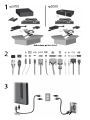 1
1
-
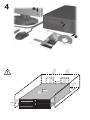 2
2
-
 3
3
-
 4
4
-
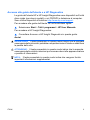 5
5
-
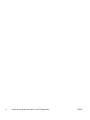 6
6
-
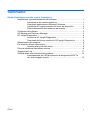 7
7
-
 8
8
-
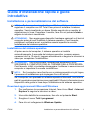 9
9
-
 10
10
-
 11
11
-
 12
12
-
 13
13
-
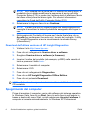 14
14
-
 15
15
-
 16
16
-
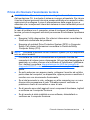 17
17
-
 18
18
-
 19
19
-
 20
20
-
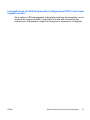 21
21
HP rp3000 Point of Sale System Guida Rapida
- Tipo
- Guida Rapida
- Questo manuale è adatto anche per
Documenti correlati
-
HP Compaq dx2200 Microtower PC Guida Rapida
-
HP Compaq dc5850 Microtower PC Guida Rapida
-
HP rp3000 Point of Sale System Guida utente
-
HP Compaq dc7800 Ultra-slim Desktop PC Guida utente
-
HP COMPAQ DC7900 CONVERTIBLE MINITOWER PC Guida utente
-
HP Compaq dx2250 Microtower PC Guida utente
-
HP Compaq dx2420 Microtower PC Guida utente
-
HP Compaq dx2450 Microtower PC Guida utente
-
HP Compaq dc5850 Microtower PC Guida utente
-
HP COMPAQ DX7500 SMALL FORM FACTOR PC Guida utente